ChatGPTとは
生成AIツールには多種多様あることを説明しましたが、その第一歩として、まず「ChatGPT」を深く使いこなせるようになることを強く推奨します。 なぜなら、ChatGPTを使いこなす過程で得られるスキルや知識は、他のあらゆる生成AIツールを扱う上での「共通言語」であり、強固な「基礎体力」となるからです。
そのため、本講座ではChatGPTを使いながら学習を進めていきます。
なぜChatGPTから始めるべきなのか?3つの普遍的スキル
多くの生成AIツールは、一見するとそれぞれ異なる機能を持っているように見えます。しかし、その根幹には共通の操作原理、すなわち「人間が言葉でAIに指示を出す」という対話形式が存在します。ChatGPTは、この最も基本的かつ最も重要なスキルを磨くための、最高のトレーニングツールなのです。
① すべてのAIに通じる「プロンプトエンジニアリング」の基礎が身につく
次章でも紹介しますが、生成AIに的確な指示を与えるテキストのことを「プロンプト(Prompt)」と呼び、質の高い結果を得るためにプロンプトを工夫する技術を「プロンプトエンジニアリング」と言います。このスキルこそが、生成AI時代における最も重要なリテラシーの一つです。
プロンプトのスキルは、ChatGPT以外のAIツールでも全く同じように通用します。
例えば、画像生成AIに「猫の絵」と指示するのと、「夕暮れの光が差し込む窓辺で、毛長の三毛猫が丸くなって眠っている、写真のようにリアルな画像」と指示するのとでは、出来上がる作品のクオリティが天と地ほど変わります。
② 大規模言語モデル(LLM)の「思考のクセ」を理解できる
ChatGPTをはじめとする多くの生成AIは、大規模言語モデル(LLM)という技術を基盤にしています。LLMには、人間とは異なる特有の「思考のクセ」や、得意なこと・苦手なことがあります。
ChatGPTと対話を重ねることで、あなたは「こういう聞き方をすると、AIは良い答えを返してくれる」「この種の質問には、間違いが含まれている可能性が高いから裏付けを取ろう」といった感覚を、肌で学んでいくことができます。
このLLMの挙動に対する深い理解は、他のAIツールを利用する際のリスク管理や、より高度な活用に直結します。例えば、AIが生成した文章のどこを疑い、どこを信頼すべきかを見極める力は、どのツールを使おうとも必須のスキルです。
③ 圧倒的な情報量とユーザーコミュニティ
ChatGPTは世界で最も広く使われている生成AIツールであり、その分、インターネット上には使い方に関する情報、活用事例、便利なプロンプト集などが溢れています。もし操作に困ったり、もっと良い使い方を知りたくなったりした時に、検索すればすぐに解決策が見つかるというのは、初心者にとって計り知れないメリットです。
この巨大なユーザーベースと情報量は、あなたが学習の途中で挫折するのを防ぎ、より創造的な活用法へと導いてくれます。
ChatGPTのはじめかた
ChatGPTを始めるのは非常に簡単です。数分もあれば、AIとの対話を開始できます。
下記の手順に従って早速導入していきましょう。
PCの場合
- 画面に表示される「Sign up」ボタンをクリックします。
- メールアドレスで登録するほか、Googleアカウント、Microsoftアカウント、Apple IDと連携して簡単にアカウントを作成することも可能です。
- 指示に従って、パスワード設定や簡単な個人情報を入力すれば、登録は完了です。
登録が完了したら、ログインします。画面下部にある入力ボックスが、あなたとAIとの対話の窓口です。ここに質問や指示(プロンプト)を入力し、Enterキーを押すか送信ボタンをクリックするだけで、AIからの応答が返ってきます。
スマホの場合
iPhoneの場合はApp Storeから、Androidの場合はGoogle Playから「ChatGPT」の公式アプリを検索してダウンロードします。
- すでにアカウントを持っている場合は、アカウントはブラウザ版と同じものが使えるので、同じアカウント情報を使用してサインインしましょう。
- アカウントを持っていない場合は、新たに作成します。メールアドレス、Googleアカウント、Microsoftアカウント、Apple IDを使用してアカウント作成が可能です。また、アプリ版でも新規アカウント作成時には携帯電話番号の入力が必要です。
アカウントの作成が終わると自動的にサインインし、ChatGPTが使えるようになります。
無料版と有料版(ChatGPT Plus)の違い
最初は無料版で全く問題ありません。無料版でも、非常に高性能なモデル(2025年7月時点ではGPT-4oなど)を回数制限付きで利用でき、ChatGPTの基本的な能力を十分に体験できます。
日常的な調べ物や文章作成のサポートであれば、無料版で事足りる場面も多いでしょう。しばらく使ってみて、より高度な機能(最新モデルの優先アクセス、画像生成機能DALL-E 3、データ分析機能など)や、利用回数制限の緩和を求めたくなった時点で、有料版(ChatGPT Plusなど)へのアップグレードを検討すれば十分です。
ChatGPTの基本的な使い方
画面構成
ChatGPTにログインすると、いくつかの領域に分かれた画面が表示されます。それぞれの役割を簡単に見ていきましょう。
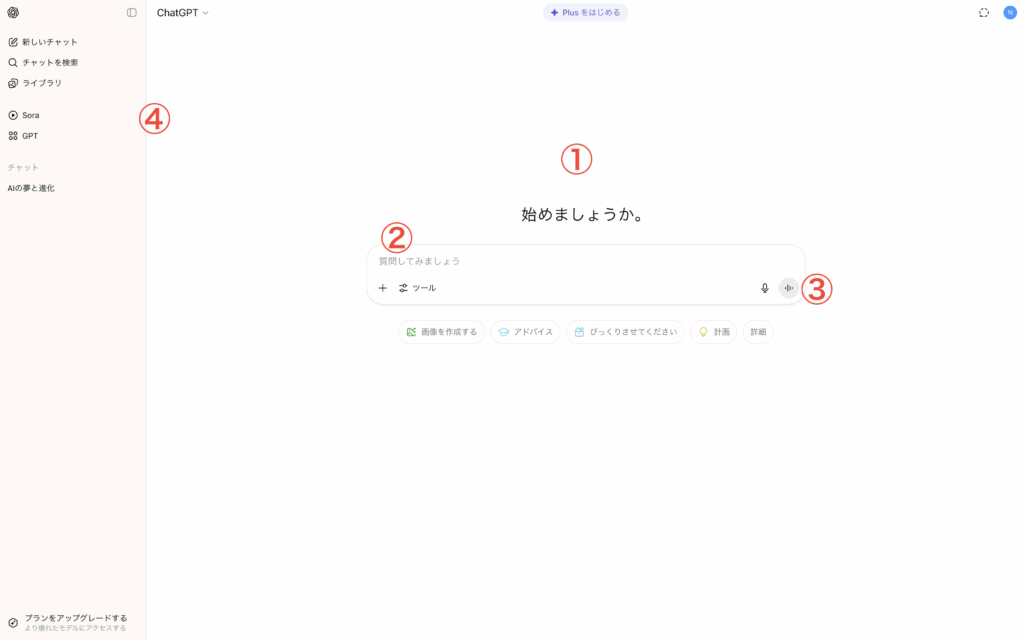
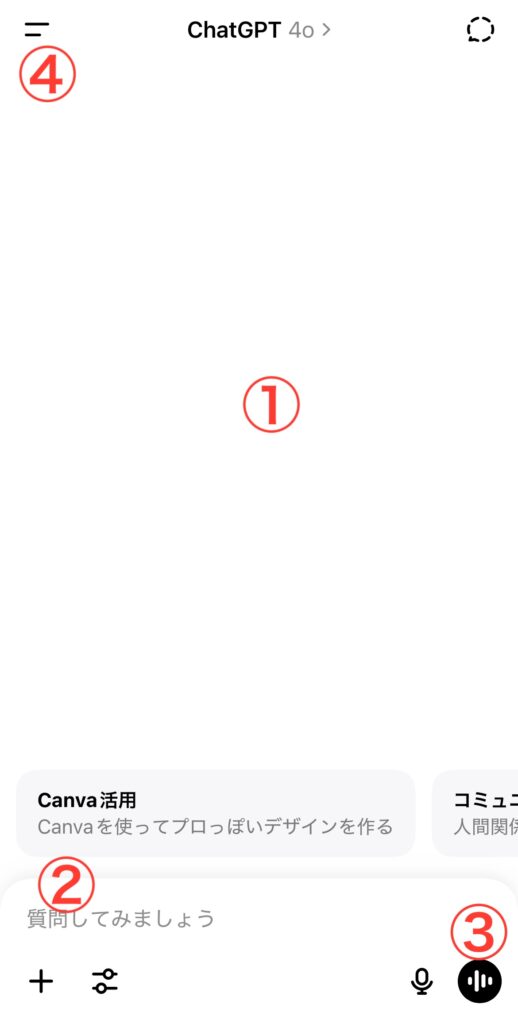
- ① メインウィンドウ(中央の広い部分)
ここがAIとの対話が表示されるメインスクリーンです。あなたの質問とChatGPTの回答が、LINEやメッセンジャーのように交互に表示されていきます。 - ② プロンプト入力ボックス(画面中央の細長い入力欄:対話開始後は下部に配置)
ここがChatGPTに話しかけるための「マイク」や「ペン」の役割を果たします。「Send a message…」などと表示されているこのボックスに、質問やお願いしたいことを文字で入力します。 - ③ 送信ボタン(入力ボックスの右にある紙飛行機のマーク)
プロンプトを入力した後、このボタンをクリックすると、あなたのメッセージがChatGPTに送信されます。キーボードのEnterキーを押しても同じです。 - ④ サイドバー(画面の左側にあるメニュー)
- New Chat (新しいチャット): 新しい話題を始めたいときに使います。これは非常に重要なボタンです。(後ほど詳しく説明します)
- チャット履歴: あなたが過去に行ったChatGPTとの対話が、一覧でここに保存されていきます。クリックすれば、いつでも過去の対話を再開したり、見返したりできます。
初期設定
データを学習されないようにしたい場合には、下記の設定をしておきましょう。

※スマホアプリの場合は、サイドバーの下にプロフィールアイコンがあります。また、「設定」は無いので、そのままSTEP2に進みます。
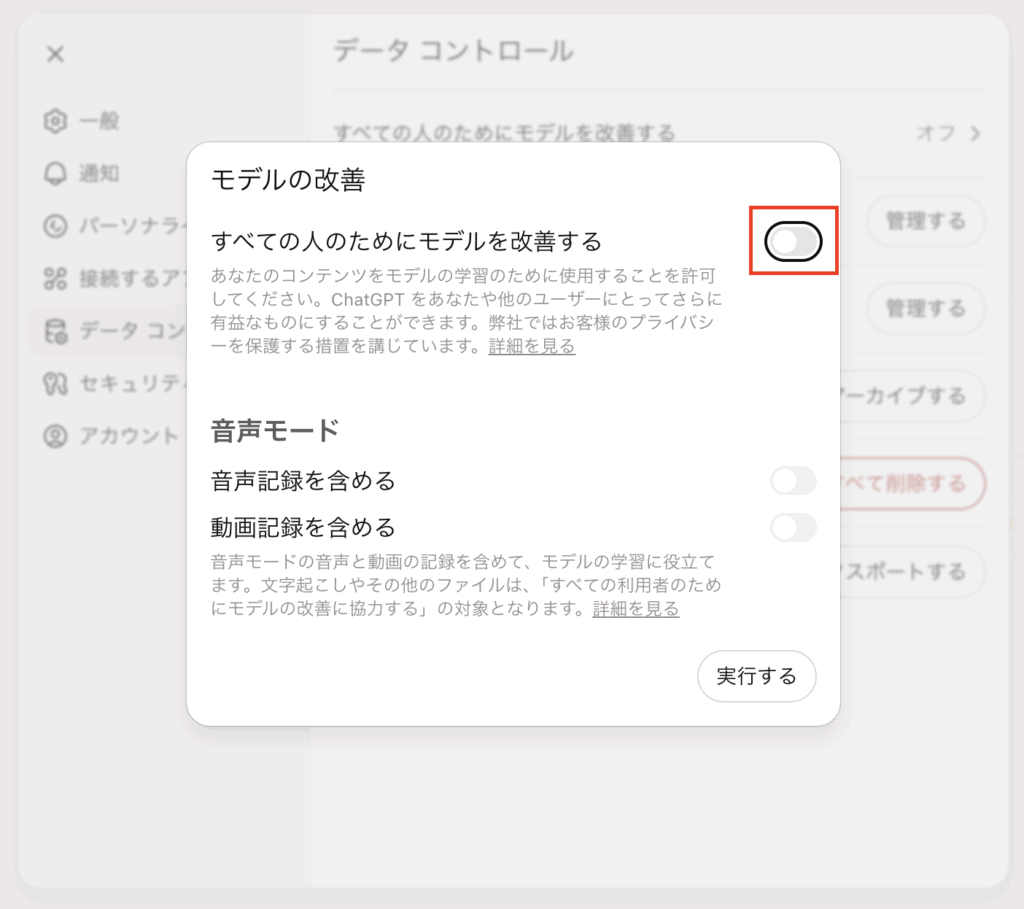
基本的な対話の5ステップ
それでは、実際にChatGPTと対話を進める流れを見ていきましょう。
ステップ1:【最重要】新しいチャットを開始する
何か新しいことを質問・相談したいときは、必ず画面左上の「New Chat(新しいチャット)」ボタンを押す習慣をつけましょう。
【ポイント】なぜ新しいチャットが必要?
ChatGPTは、同じチャット内での過去の会話をすべて記憶しています。例えば、「日本の首都は?」と聞いた後に「そこの人口は?」と聞けば、「そこ=東京」と理解してくれます。これは非常に便利ですが、話題が全く違うと、前の会話が邪魔をして、ちぐはぐな回答が返ってくる原因になります。
「昨日の夕食の献立を相談したチャット」で「新しいビジネスプランの相談」を始めると、AIが混乱してしまうかもしれません。話題ごとにチャットを分けることで、AIは常にクリアな頭であなたの要求に集中できます。
ステップ2:プロンプト(指示・質問)を入力する
画面下部の入力ボックスに、あなたが知りたいこと、やってほしいことを自由に入力してみましょう。最初は業務関係なく、何でも大丈夫です。
今日の東京の天気を教えて「情けは人のためならず」の意味を小学生にもわかるように説明して友人への誕生日メッセージの文案を3つ考えて
入力したら、紙飛行機マークの送信ボタンかEnterキーで送信します。
ステップ3:AIからの回答を待つ・読む
送信すると、AIがリアルタイムで回答を生成し始めます。文章が少しずつ表示されていく様子が見えるはずです。回答が完了するまで待ちましょう。
ステップ4:対話を続ける(深掘り・修正)
一度の回答で終わりではありません。ChatGPTの真価は、対話を続けることで発揮されます。
- もっと詳しく聞く → 今の回答について、もう少し詳しく教えてください。
- 具体例を求める → 具体的な例を3つ挙げてください。
- 表現を変えさせる → もっと丁寧な言葉遣いで書き直してください。
- 条件を追加する → では、その方法をビジネスの場面で応用するとしたらどうなりますか?
このように、人間と会話するように対話を重ねることで、回答の精度はどんどん高まっていきます。
ステップ5:回答が気に入らない場合
もしAIの回答が見当違いだったり、イマイチだったりした場合は、以下の操作を試してみてください。
- AIの回答の下あたりに、円を描く矢印のアイコンがあります。これをクリックすると、ChatGPTは同じプロンプトに対して、全く新しい別の回答を生成し直してくれます。何度か押してみると、異なる切り口の答えが得られることがあります。
- 気に入らない点と、期待の回答を伝えることで、改善の方向に向かいます。
知っておくと便利な機能
基本的な対話に慣れてきたら、以下の便利機能も使ってみましょう。作業がもっと快適になります。
画像やファイルのアップロード
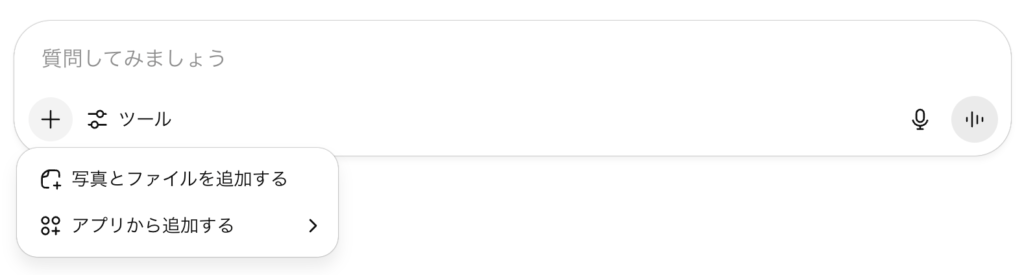
プロンプト入力ボックスの「+」を押すと、画像やファイルをアップロードすることができます。
画像の作成、ウェブ検索など
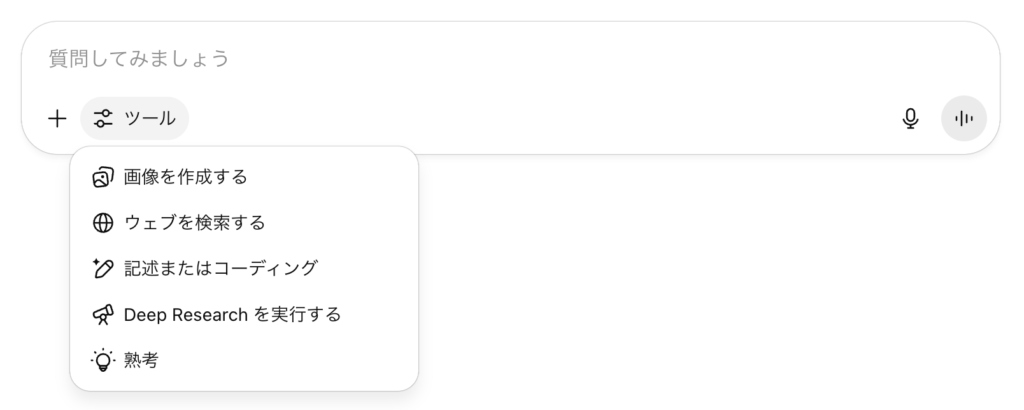
プロンプト入力ボックスの「ツール」を押してツールを選択すると、様々なツールを使用できます。
📷 画像を作成する
テキストで指示を出すと、AIが内容に沿った画像を自動生成してくれる機能です。イラスト、ロゴ、写真風画像などを作れます。
🌐 ウェブを検索する
リアルタイムでインターネットを検索し、最新の情報や公式データを取得できます。ニュースや最新の出来事を調べたいときに便利です。
✏️ 記述またはコーディング
長文の文章作成やプログラムコードの生成・修正を手伝います。ブログ、レポート、エッセイ、ソースコードの執筆などに使えます。
📣 Deep Research を実行する
通常の検索より深く、複数の情報源を横断して詳しく調査します。論文執筆やレポート作成など、信頼性の高い情報が必要なときに役立ちます。
💡 熟考
複雑な問題を分解して整理したり、アイデアを深掘りするのを助けます。ブレインストーミングや考えの整理に便利です。
回答のコピー機能
ChatGPTの各回答の左下あたりに、クリップボードの形をした「コピーボタン」があります。
これをクリックするだけで、その回答の全文がコピーされるので、メールやドキュメントに貼り付けたいときに非常に便利です。
チャット履歴の整理
左のサイドバーに並んだチャット履歴は、デフォルトだと自動で付けられた名前で溜まっていきます。
スマホアプリの場合
画面中央上のモデルをタップすると項目が表示されます。
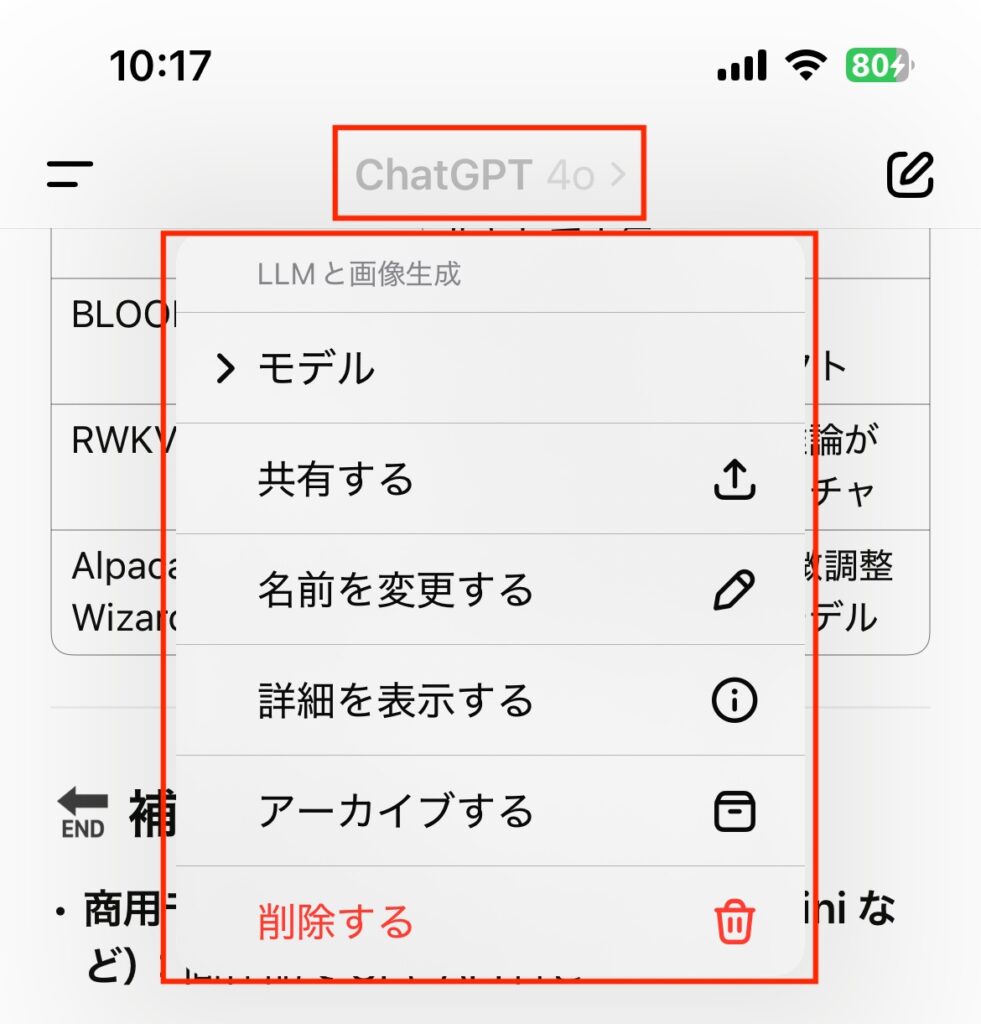
タイトル変更 (Rename)
各履歴の横にある「…」メニューから、鉛筆マークの「Rename」を選ぶと、チャットのタイトルを「〇〇社向け提案書案」「ブログ記事ネタ出し」のように分かりやすい名前に変更できます。後から見返すときに非常に役立ちます。
削除 (Delete)
不要になったチャットは、ゴミ箱マークの「Delete」で削除できます。
チャットの共有
画面右上の「共有する」ボタンを押すとURLリンクが発行され、そのチャットの内容を共有することができます。
(スマホアプリではモデル名タップ後の項目内にあります)
音声入力機能
入力ボックスの横にある「マイクのアイコン」をタップすれば、キーボードを打たなくても声で指示を送ることができます。移動中や手が離せないときに非常に便利なので、ぜひ試してみてください。